Im heutigen digitalen Zeitalter ist die Möglichkeit, Inhalte nahtlos über verschiedene Geräte zu streamen und zu teilen, notwendig geworden. Wenn Sie ein iPhone und einen Amazon Firestick besitzen, haben Sie sich vielleicht gefragt, wie Sie iPhone auf Firestick spiegelnDamit Sie Ihre Lieblingsvideos, -fotos oder -apps mühelos auf dem großen Bildschirm anzeigen können, gibt es glücklicherweise mehrere Methoden, um Ihr iPhone auf einen Firestick zu spiegeln, sodass Sie Ihre Multimedia-Inhalte mit Familie und Freunden noch intensiver genießen können. In diesem Artikel erfahren Sie Schritt für Schritt, wie Sie dies erreichen und Ihr Unterhaltungserlebnis noch angenehmer gestalten können.
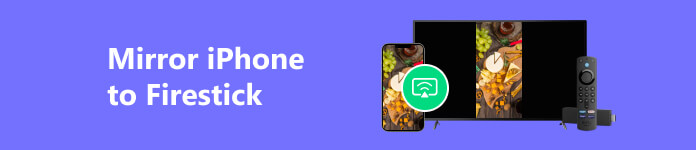
Teil 1. So spiegeln Sie das iPhone auf Firestick
Es gibt keine native Unterstützung für das direkte Spiegeln eines iPhones auf einen Firestick ohne Verwendung von Drittanbieter-Apps oder zusätzlicher Hardware. Eine Standardmethode zum Spiegeln eines iPhones auf einen Firestick war die Verwendung von Drittanbieter-Apps, die im Firestick App Store verfügbar sind, wie beispielsweise AirScreen. Hier ist eine allgemeine Übersicht, wie Sie Ihr iPhone mit diesen Apps auf einen Firestick spiegeln können:
Schritt 1 Verbinden Sie Ihren Firestick mit dem Fernseher und stellen Sie sicher, dass er mit dem WLAN-Netzwerk Ihres iPhones verbunden ist.
Schritt 2 Suchen Sie auf Ihrem Firestick im App Store nach einer App wie AirScreen. Installieren Sie die App auf Ihrem Firestick.
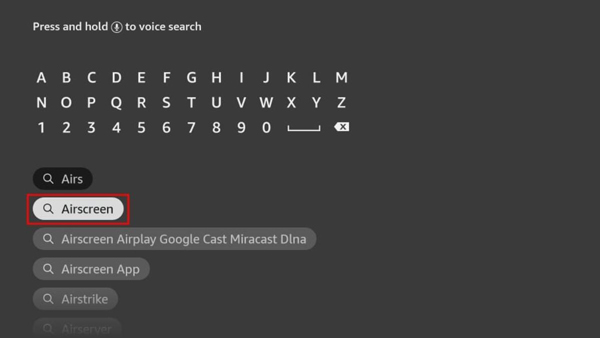
Schritt 3 Öffnen Sie das Kontrollzentrum auf Ihrem iPhone und tippen Sie auf „Bildschirmspiegelung“. Eine Liste der verfügbaren Geräte für die Bildschirmspiegelung sollte angezeigt werden.
Schritt 4 Suchen Sie den Namen Ihres Firestick-Geräts und tippen Sie in der Liste darauf. Ihr iPhone-Bildschirm sollte jetzt über den Firestick auf Ihrem Fernseher gespiegelt werden.
Schritt 5 Sie können Videos abspielen, Fotos anzeigen oder Apps nutzen und die Inhalte werden auf dem Fernseher angezeigt.
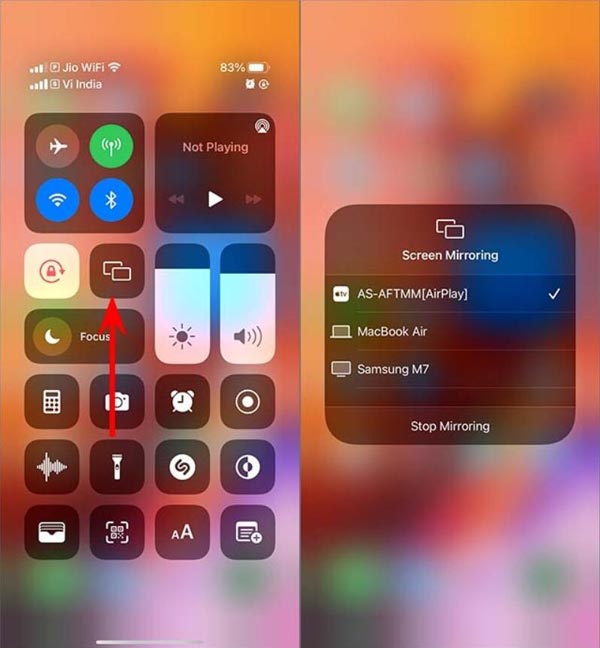
Teil 2. iPhone als Firestick-Alternative auf den PC spiegeln
Was passiert, wenn Sie Ihr iPhone nicht auf Firestick spiegeln können, aber den großen Bildschirm genießen möchten? Sie können Ihr iPhone für ein visuelles Erlebnis auf einem großen Bildschirm auf einen PC spiegeln. Und Apeaksoft Telefonspiegel könnte Ihnen dabei leicht helfen. Diese Software unterstützt Sie bei der Übertragung Ihres iPhone-Bildschirms ohne USB-Kabel. Darüber hinaus kann diese Software Ihren Bildschirm spiegeln und Sie dabei unterstützen, Ihr Telefon während der Übertragung mühelos von einem Computer aus zu steuern.

4,000,000+ Downloads
Kompatibel mit allen iOS-Geräten zur Übertragung auf Windows.
Nehmen Sie den Bildschirm und den Ton Ihres Telefons direkt auf dem PC auf.
Unterstützt die verzögerungsfreie Steuerung Ihres Telefons von einem PC aus.
Spiegeln Sie Ihr Telefon mit flexiblen Optionen auf einen PC.
Teil 3. FAQs zum Spiegeln des iPhone auf den Firestick
Gibt es eine integrierte Methode, um mein iPhone auf einen Firestick zu spiegeln?
Nein. Es gab keine native Unterstützung für die direkte iPhone-zu-Firestick-Spiegelung. Mit Apps von Drittanbietern wie Air Screen oder AirPlay/DLNA Receiver im Firestick App Store können Sie diese Funktionalität jedoch nutzen.
Wie finde und installiere ich Spiegelungs-Apps auf meinem Firestick?
Um Spiegelungs-Apps zu finden, navigieren Sie zum Firestick App Store und suchen Sie nach Begriffen wie AirScreen oder AirPlay/DLNA Receiver. Wenn Sie die gewünschte App gefunden haben, klicken Sie auf die Schaltfläche „Installieren“, um sie zu Ihrem Firestick hinzuzufügen.
Kann ich urheberrechtlich geschützte Inhalte von meinem iPhone auf den Firestick spiegeln?
Die meisten Video-Streaming-Apps verfügen über Urheberrechtsschutzmaßnahmen, die dies verhindern Bildschirmspiegelung von iPhones auf externe Geräte. Allerdings können Apps wie YouTube und bestimmte lokal auf Ihrem iPhone gespeicherte Medien auf den Firestick gespiegelt werden.
Ist für die Spiegelung des iPhone auf den Firestick weiteres Zubehör erforderlich?
In den meisten Fällen kann die Spiegelung ausschließlich über die installierten Firestick- und iPhone-Apps erfolgen. Dies geschieht auch bei vielen anderen Geräten, wie iPhones auf Samsung-Fernseher spiegeln, LG-Fernseher oder andere Geräte.
Kann ich die gespiegelten Inhalte auf dem Firestick mit meinem iPhone steuern?
Ja. Sie können einige wichtige Funktionen mit Ihrem iPhone steuern, z. B. Wiedergabe, Pause und Lautstärke. Für erweiterte Steuerungen oder die Navigation durch Apps müssen Sie jedoch möglicherweise die Firestick-Fernbedienung oder eine kompatible App auf Ihrem Smartphone verwenden.
Fazit
Mit der zunehmenden Integration intelligenter Geräte in unser tägliches Leben wächst die Fähigkeit dazu Spiegeln Sie ein iPhone auf einen Firestick ist eine wertvolle Funktion, die unsere Unterhaltungsmöglichkeiten erweitert und ein nahtloses Multimedia-Erlebnis ermöglicht. Egal, ob Sie Videos streamen, Fotos anzeigen oder Ihre Lieblings-Apps präsentieren möchten, die in diesem Handbuch beschriebenen Methoden zum Spiegeln des iPhone auf Firestick eröffnen eine Welt voller Unterhaltungsmöglichkeiten auf dem großen Bildschirm. Mit der Weiterentwicklung der Technologie können wir noch optimiertere und benutzerfreundlichere Lösungen zum Spiegeln und Teilen von Inhalten zwischen Geräten erwarten. Deshalb können Sie Apeaksoft Phone Mirror verwenden, um Ihren iPhone-Bildschirm zu übertragen, wenn Sie Ihr iPhone nicht auf Firestick spiegeln können.




